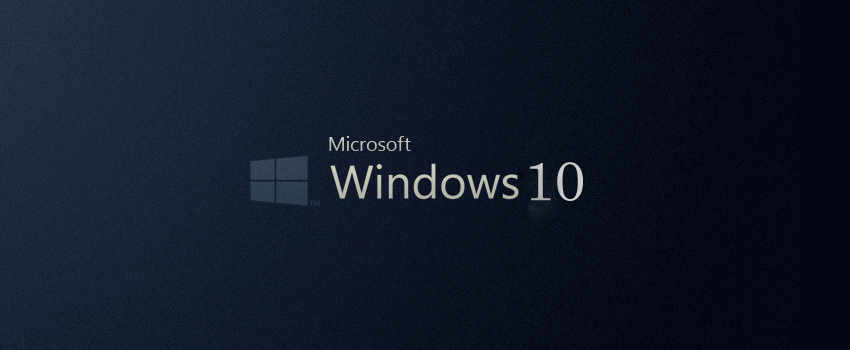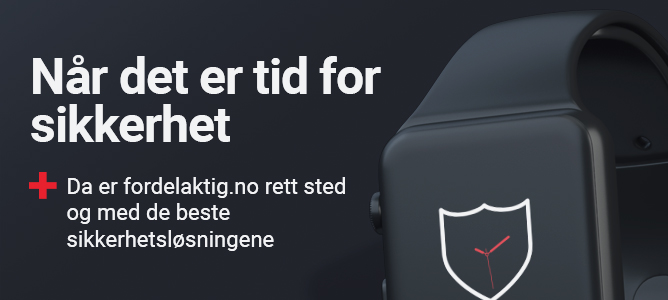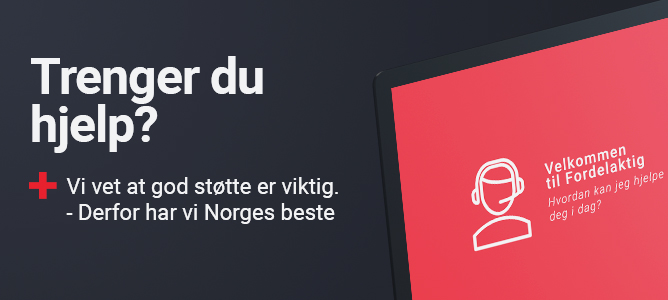Velkommen til vår veiledning i hvordan du installerer et Windows 10 hybridprodukt på din computer. Hybridproduktene fåes som følgende kombinasjoner: Windows 7 Home Premium / Windows 10 Home eller Windows 7 Professional / Windows 10 Pro.
Forskjellen mellom en hybrid og en standard Windows 10 Home eller Pro er at hybridprodukterne kun kan benyttes til ny installasjon av Windows 10, mens standardprodukterne også kan anvendes til oppgradering, samt aktivering av en allerede installert version av Windows 10.
Videre så gir hybridproduktet mulighet for å installere Windows 7 i stedet for Windows 10 hvis du heller vil ha denne utgaven eller hvis du for eksempel opplever problemer med å kjøre Windows 10 på den gjeldende computeren.
Windows 10:
Klikk på banneret under hvis du ønsker å installere Windows 10 på din computer.
!!!OBS!!! !!!VIKTIG!!! !!!OBS!!!
Det er viktig at lisensen/produktnøkkelen tastes inn under installasjonen som vist i installasjonsveiledningen, da den registreres i systemet under installasjonsforløpet og aktiveres automatisk Windows 10 ved ferdiggørelse av installasjonen.
Hvis lisensen først angis etter installasjonen, så blir den ikke registrert korrekt i systemet og aktivering vil derfor ikke være mulig. Det kreves en gjeninstallasjon av Windows 10 for å kunne gjennomføre aktiveringen hvis lisensen/produktnøkkelen ikke ble angitt under selve installasjonen.
!!!OBS!!! !!!VIKTIG!!! !!!OBS!!!
Hvis du skal installere Windows 10 Pro på en computer, som fra produsenten er levert med enten Windows 8, 8.1 eller 10 Home, så vil installasjonsmediet automatisk benytte den lisensen/produktnøkkelen som er integrert i computerens firmware og det resulterer i at Windows 10 Home blir installert på computeren.
Da et hybridprodukt ikke kan benyttes til oppgradering, så er det ikke mulig å følge den normale oppgraderingsprosedyren fra Windows 10 Home til Windows 10 Pro og du skal i stedet tilføye en ei.cfg, samt en PID.txt fil til ditt installasjonsmedie, som sørger for at den Windows 10 Pro lisensen/produktnøkkelen du har mottatt fra oss angis automatisk under installasjonen. Følg instruksjonene under:
1. Hent og pakk ut filen ”ei.zip” fra linken under på din computer.
http://installationfiles.dk/Microsoft/Windows/10/ei.zip
2. Åpne den utpakkede filen "PID.txt" og endre linjen Value=XXXXX-XXXXX-XXXXX-XXXXX-XXXXX, så XXXX-XX... skiftes ut med din Windows 10 Pro produktnøkkel. Lagre og lukk heretter filen.
3. Kopier de to utpakkede filene ”ei.cfg” og "PID.txt" til mappen ”Sources” på ditt installasjonsmedie. (Vi anbefaler at du installerer fra USB, da det er enklere å tilføye filen til USB enn det er til en DVD).
Windows 7:
Klikk på banneret under hvis du ønsker å installere Windows 7 på din computer.
Der er ingen forbehold i forhold til installasjon eller aktivering av et hybridprodukt når det kommer til Windows 7.